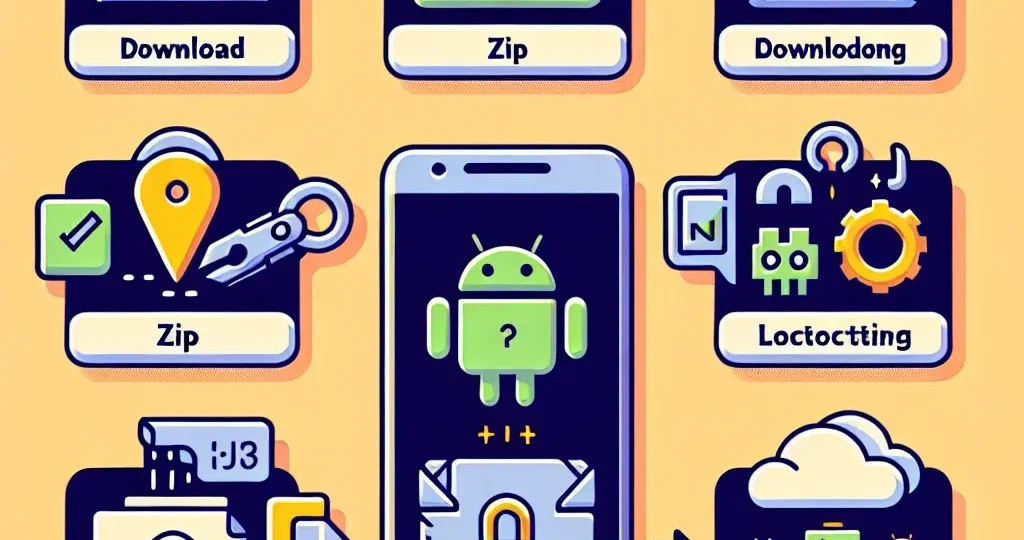Cara Menggunakan File ZIP dan RAR di Android
File ZIP dan RAR merupakan format arsip yang umum digunakan untuk mengkompres beberapa file menjadi satu file tunggal. Hal ini sangat berguna untuk menghemat ruang penyimpanan dan mempermudah pengiriman file-file tersebut. Jika Anda pengguna Android, Anda pasti pernah berurusan dengan file-file ini. Untungnya, ada beberapa cara mudah untuk mengelola file ZIP dan RAR di perangkat Android Anda.
Metode 1: Menggunakan Aplikasi bawaan (Jika tersedia)
Beberapa perangkat Android terbaru sudah dilengkapi dengan aplikasi pengelola file bawaan yang mendukung ekstraksi file ZIP dan RAR. Cara penggunaannya biasanya cukup sederhana: cukup tekan lama pada file arsip, lalu pilih opsi ‘Ekstrak’ atau ‘Unzip’. Lokasi penyimpanan file yang telah diekstrak bisa diatur sesuai keinginan Anda. Namun, perlu diingat bahwa fitur ini tidak selalu tersedia di semua perangkat Android.
Metode 2: Menggunakan Aplikasi Pengelola File Pihak Ketiga
Jika perangkat Anda tidak memiliki fitur bawaan untuk menangani file ZIP dan RAR, Anda dapat mengunduh aplikasi pengelola file pihak ketiga dari Google Play Store. Banyak aplikasi yang tersedia, baik yang gratis maupun berbayar, dengan fitur-fitur yang beragam. Beberapa aplikasi populer yang direkomendasikan antara lain adalah:
- ES File Explorer: Aplikasi pengelola file yang serbaguna dan populer, mendukung berbagai format file arsip termasuk ZIP dan RAR.
- Solid Explorer: Aplikasi pengelola file dengan antarmuka yang intuitif dan fitur-fitur canggih, termasuk dukungan untuk ZIP dan RAR.
- ZArchiver: Aplikasi khusus untuk mengelola file arsip, mendukung berbagai format, termasuk ZIP, RAR, 7z, dan lainnya. Aplikasi ini dikenal dengan kecepatan dan efisiensinya.
Setelah menginstal salah satu aplikasi tersebut, Anda dapat membuka file ZIP atau RAR dengan cara membuka aplikasi, menavigasi ke lokasi file, dan mengetuk file tersebut. Aplikasi akan secara otomatis mendeteksi format file dan menawarkan opsi untuk mengekstraknya. Anda dapat memilih lokasi penyimpanan untuk file yang diekstrak. Biasanya, aplikasi ini juga menyediakan opsi untuk membuat file arsip ZIP atau RAR baru.
Cara Membuat File ZIP atau RAR
Kebanyakan aplikasi pengelola file pihak ketiga memungkinkan Anda untuk membuat file ZIP atau RAR. Prosesnya biasanya melibatkan pemilihan beberapa file, lalu memilih opsi ‘Buat Arsip’ atau ‘Zip/RAR’. Anda dapat menentukan nama file arsip dan memilih tingkat kompresi. Tingkat kompresi yang lebih tinggi akan menghasilkan ukuran file yang lebih kecil, tetapi membutuhkan waktu yang lebih lama untuk diproses.
Tips Tambahan
- Periksa kompatibilitas: Pastikan aplikasi pengelola file yang Anda gunakan kompatibel dengan versi Android Anda.
- Izin aplikasi: Berikan izin yang diperlukan kepada aplikasi pengelola file agar dapat mengakses penyimpanan internal dan eksternal perangkat Anda.
- Keamanan: Unduh aplikasi pengelola file hanya dari sumber yang terpercaya, seperti Google Play Store, untuk menghindari malware atau virus.
- Ukuran file: Pastikan Anda memiliki cukup ruang penyimpanan di perangkat Anda sebelum mengekstrak file arsip yang besar.
Dengan mengikuti panduan di atas, Anda sekarang dapat dengan mudah mengelola file ZIP dan RAR di perangkat Android Anda. Pilih metode yang paling sesuai dengan kebutuhan dan preferensi Anda. Jika Anda masih mengalami kesulitan, jangan ragu untuk mencari bantuan di forum online atau menghubungi pengembang aplikasi yang Anda gunakan. Semoga panduan ini bermanfaat!
Catatan: Link download aplikasi pengelola file tidak disertakan dalam artikel ini untuk menghindari masalah pembaruan link di masa mendatang. Anda dapat dengan mudah menemukan aplikasi-aplikasi tersebut di Google Play Store dengan mencari nama aplikasi yang disebutkan di atas.